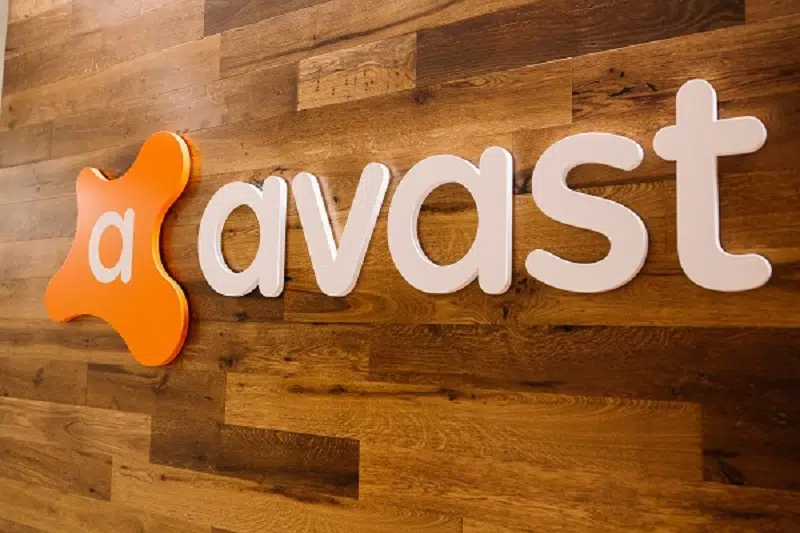Tutoriel Maya Animation

Plan de l'article
Introduction à Maya 3D Animation
Le logiciel de conception graphique 3D Maya a été développé par Autodesk et nommé Autodesk Maya. Il est utilisé pour la conception de graphiques 3D tels que la modélisation 3D, l’animation 3D, le gréement de caractère, et beaucoup d’autres travaux graphiques 3D. 3d Animation est la meilleure partie du logiciel Maya dans lequel vous pouvez animer des objets 3D en utilisant certains paramètres de fonctionnalités d’animation du logiciel Maya. L’animation 3d n’est pas un travail très difficile dans le logiciel Maya. Nous pouvons faire de l’animation 3D en quelques étapes simples. Ici, nous allons vous apprendre l’animation 3d par un exemple simple dans ce logiciel afin que vous puissiez comprendre ce sujet facilement.
Comment faire Animation 3D dans le logiciel Maya ?
Nous pouvons faire de l’animation 3D dans le logiciel Maya en utilisant certains outils et fonctionnalités de ce logiciel. Mais avant de commencer notre apprentissage laissez-nous jeter un coup d’œil à l’écran de travail de ce logiciel afin que vous puissiez comprendre cet article sans aucun problème.
A lire en complément : Comment réinitialiser le code d'un coffre-fort : étapes faciles pour un déverrouillage sûr et efficace
Étape 1 : En haut de l’écran de travail de ce logiciel, nous avons barre de menu qui va changer avec le changement de la méthode de travail ces méthodes sont Modélisation, Gréement, Animation, Dynamique, etc. ci-dessous nous avons une ligne d’état qui a une commande de raccourci pour rendre notre travail facile, en dessous de cela, nous avons barre d’étagère dans laquelle vous peut définir les outils les plus fréquemment utilisés selon vous, en dessous de ces barres il y a trois sections qui sont Manipulation barre sur le côté gauche qui ont l’outil Déplacer, outil Échelle, outil Rotation et d’autres, au centre, nous avons la fenêtre de perspective (vous pouvez avoir toutes les fenêtres à la fois en appuyant sur la barre d’espace de la ), sur le côté droit, nous avons des canaux et d’autres onglets qui vous montrent les propriétés de l’objet sélectionné et vous permet de faire un changement en eux, dans le coin supérieur droit, nous pouvons choisir le thème Workspace, à l’extrémité inférieure nous avons la section Timeline pour animer nos objets.
A lire en complément : Comment les adhésifs avancés améliorent la durabilité et les performances des produits
Étape 2 : Maintenant, laissez-nous créer une boîte pour notre animation 3D. Pour accédez à l’option Poly Modélisation au-dessus de la barre de plateau et cliquez sur l’option de commande Cube polygone.
Étape 3 : Dessinez maintenant un cube et ajustez ce cube en fonction de vous. Pour ajuster la touche R du clavier pour la commande échelle ou vous pouvez cliquer sur l’icône d’échelle de la barre de manipulation sur le côté gauche de la fenêtre. Augmentez maintenant l’échelle en maintenant et en faisant glisser les boutons de la poignée d’échelle.
Étape 4 : Déplacez maintenant ce cube au-dessus de la ligne de ceinture en utilisant la commande déplacer. Pour déplacer la commande appuyez sur le bouton W du clavier ou cliquez sur l’icône de commande Déplacer de la barre de manipulation. Déplacez maintenant ce cube en maintenant la poignée de l’axe Y et faites-le glisser dans la direction Y.
Étape 5 : Maintenant animons cet objet 3D. Accédez à la zone du curseur d’image-clé en bas de la fenêtre de perspective et cliquez sur une image-clé dans la zone d’image-clé à partir de laquelle vous souhaitez démarrer votre animation. Je cliquerai sur le cadre de départ de la zone du curseur d’image-clé.
Étape 6 : Maintenant, appuyez sur le bouton S du clavier pour la touche de réglage à cette image clé.
Étape 7 : Vous pouvez voir la clé avec le signe rouge aux propriétés de ce cube dans la boîte de canal de ce logiciel.
Étape 8 : Vous pouvez définir cette image-clé à l’une des propriétés de n’importe quel objet. Pour définir la clé à une seule propriété sélectionne cette propriété en cliquant dessus et faire un clic droit avec le bouton de la souris. Une liste déroulante sera ouverte, choisissez l’option ‘Clé sélectionnée’ dans cette liste.
Étape 9 : Votre clé sera sélectionnée comme ceci.
Étape 10 : Vous pouvez ajouter la clé à toutes les propriétés à partir d’ici aussi. Il suffit de sélectionner toutes les propriétés en maintenant la touche Maj enfoncée comme ceci.
Étape 11 : Maintenant faites un clic droit ici et sélectionnez et sélectionnez l’option ‘Clé sélectionné’ dans ici.
Étape 12 : Maintenant, toutes les propriétés seront sélectionnées comme ceci.
Étape 13 : Placez maintenant la tête d’image-clé à 20 images ou vous pouvez la placer en fonction de vous, puis déplacez l’objet en fonction de vous dans quelle direction vous souhaitez animer votre objet en utilisant la commande déplacer. Pour déplacer la commande appuyez sur le bouton W du clavier et faites glisser le bouton flèches de l’axe X Y Z respectivement pour le déplacer.
Étape 14 : Maintenant, appuyez sur le bouton S du clavier pour la touche de réglage à cette image.
Étape 15 : Maintenant, appuyez sur ce bouton Play Forward pour jouer cette animation ou vous pouvez appuyer sur Ctrl bouton V pour le clavier. Vous pouvez appuyer sur le bouton Echap pour arrêter l’animation.
Étape 16 : Vous pouvez ajuster la fréquence d’images de l’animation. Pour définir la fréquence d’images, allez dans la barre de menus et cliquez sur le menu Windows. Une liste déroulante sera ouverte, allez à l’option Paramètres/Préférences, puis cliquez sur Préférences de la nouvelle liste déroulante.
Étape 17 : Maintenant, une boîte de dialogue Préférences sera ouverte. Cliquez sur l’option Curseur temporel, l’onglet Curseur temporel sera ouvert comme ceci. Maintenant, choisissez l’option 24 ips dans l’option Vitesse de lecture de cet onglet. Maintenant, lorsque vous jouez votre animation, votre animation sera à une fréquence d’images contrôlée.
Étape 18 : Voici un bouton également dans la section chronologie pour définir l’animation. Avec le bouton Afficher, vous pouvez aller au début du curseur d’image-clé.
Étape 19 : En appuyant sur le bouton affiché, vous pouvez aller à la fin de la section du curseur d’image-clé.
Étape 20 : En appuyant sur le bouton montré, vous pouvez revenir une image dans la section curseur de l’image clé.
Étape 21 : En appuyant sur le bouton montré, vous pouvez aller vers l’avant d’une image dans le curseur d’image-clé section.
Étape 22 : Si vous voulez revenir en arrière une touche en arrière dans la section curseur d’image-clé, appuyez sur ce bouton.
Étape 23 : Si vous voulez aller de l’avant une touche dans la section curseur d’image-clé, appuyez sur ce bouton.
Conclusion
Maintenant, après avoir parcouru cet article, vous pouvez comprendre « qu’est-ce que l’animation 3D dans le logiciel Maya » et « comment vous pouvez gérer ses paramètres » pour faire de l’animation 3D efficace pour votre projet fonctionne dans le logiciel Maya. Vous pouvez augmenter vos compétences de travail de la conception graphique 3D en pratiquant sur ce type de fonctionnalité du logiciel Maya.
Articles recommandés
Ceci est un guide pour Maya 3D Animation. Ici, nous discutons de l’introduction, et comment créer de l’animation en 3D Maya de manière étape par étape. Vous pouvez également consulter nos autres articles connexes pour en savoir plus —
- Logo en Maya
- Paramètres de rendu Maya
- Nouvelles fonctionnalités dans Maya
- 2019 Maya Bonustools
Animation 3D : Comment fabriquer une animation grâce aux logiciels 3D ?
La formation de design 3D et animation apporte aux jeunes étudiants toutes les compétences pour devenir un expert en conception infographique de pointe. L’univers du jeu vidéo, les studios de cinéma et de films d’animation sont friands de techniciens qui maîtrisent la conception 3D et les logiciels de pointe.
Passionné par l’univers de l’animation, tu veux devenir un expert dans la conception de films d’animation en 3D, tu as, avec le Bachelor animation 3D et Design toutes les compétences théoriques et techniques attendues par les entreprises sont transmises. En effet, l’école ICAN propose un Bachelor en 3 ans avec un rythme de formation continue puis une période en entreprise.
Pendant chaque année d’études, les étudiants sont capables de concevoir des projets en 2D et 3D sur la Suite Adobe et les logiciels.
Pour concevoir une animation 3d dans le cadre d’un projet de film d’animation, un générique, une scène, ou bien incruster un personnage, cette formation en 3 ans est un minium. Créatifs et ingénieux, les étudiants maîtrisent l’ensemble des étapes de conception et réalisation d’un personnage, d’une habitation, d’un univers entier grâce à la 3D.
Le Bachelor de l’école ICAN te permet de savoir comment creer une animation 3d avec tous les logiciels agréés. Grâce à cette formation professionnelle en alternance, tu as toutes les compétences pour répondre aux projets des entreprises spécialisées dans l’animation 3d et la conception de personnages virtuels.
Maya, le logiciel de référence pour construire une interface 3D pour les films d’animation
La formation animation 3D et design proposée par l’École ICAN permet de maîtriser le logiciel d’animation Maya. La référence pour concevoir un univers 3D avec des personnages réalistes et prêts à être intégrés dans les films d’animation.
Ce n’est pas tout, pendant ton passage en entreprise, tu auras tout le loisir de maîtriser le logiciel Maya avec d’autres solutions informatiques (Suite Adobe). Au-delà du logiciel Maya qui permet de concevoir des personnages de héros, des monstres et des animaux surnaturels. Ce logiciel d’infographie 3D présente de nombreuses options pour les professionnels de l’animation.
Le logiciel Maya présente des fonctionnalités très poussées pour envisager la conception de générique et de court métrage. Le logiciel est très utilisé par les professionnels du cinéma d’animation. Il permet de créer des univers 3D originaux et sans commune mesure. Ainsi, pour créer une infographie 3D de pointe, la maîtrise de ce logiciel avec l’expérience en entreprise puis pendant la formation du bachelor d’ICAN est précieuse.